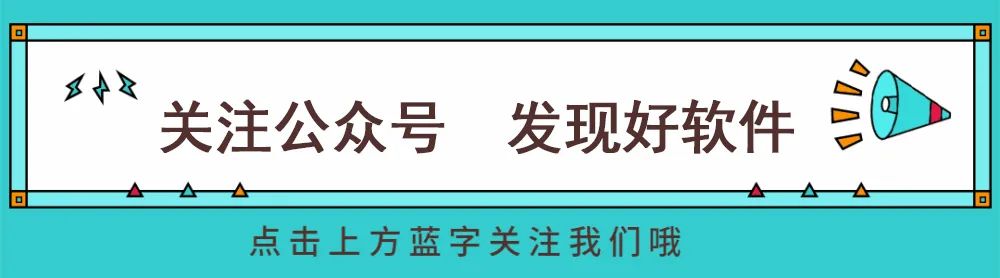
 下载说明:
下载说明:
 相关教程:
相关教程:
点击下方绿字进入对应教程
【查看系统位数】【查看隐藏文件】
【远程安装】【如何关闭杀毒软件】
【杀毒软件还原被删文件】
 软件介绍:
软件介绍:
Navicat Premium 是一个可多重连接的数据库开发工具,Navicat 的功能足以符合专业开发人员的所有需求,但是对数据库服务器的新手来说又相当容易学习。它可让你以单一程序同時连接到目前世面上所有版本的主流数据库并进行管理和操作,支持的数据库有:MySQL、SQL Server、SQLite、Oracle 及 PostgreSQL。让管理不同类型的数据库更加方便。
 注意事项:
注意事项:
1、所有软件,都亲测安装、打包上传,无病毒、无捆绑、无插件、放心安装;
2、下载的压缩包,要右击它,把压缩包解压出来,不要直接双击压缩包;
3、有一些注册机文件容易被杀毒软件误杀,关闭杀毒软件,重新解压;
4、安装包和安装路径,最好是英文或数字,有些软件,不支持中文路径。
 安装步骤:
安装步骤:
 相关教程:
相关教程:  软件介绍:
软件介绍:  注意事项:
注意事项:  安装步骤:
安装步骤:●关闭杀毒软件、关闭电脑网络,断网安装;
●解压后,注意把解压出来的文件夹前缀名,如Ⓒ/●符号,删除掉。再进行安装,有的电脑不识别这个符号路径。
1、把下载的压缩包,用解压软件解压出来,然后双击打开解压出来的【Navicat Premium 16.0.11】文件夹。
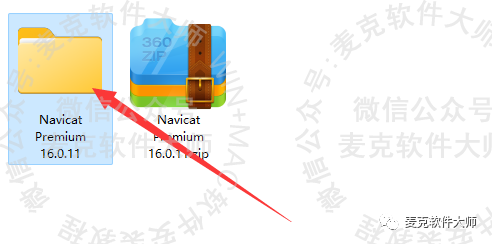
2、双击打开【Setup.exe】。
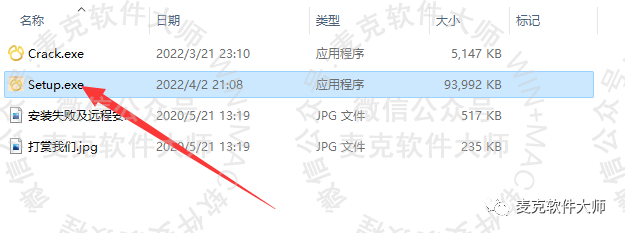
3、点击【下一步】。
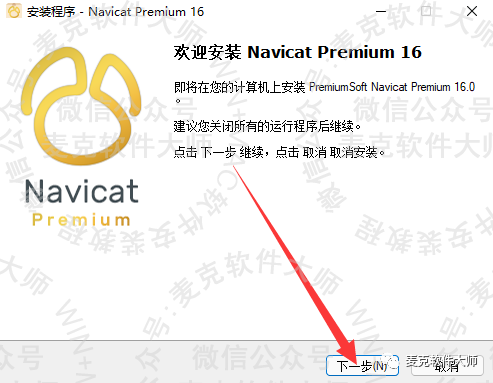
4、选择【我同意】,点击【下一步】。
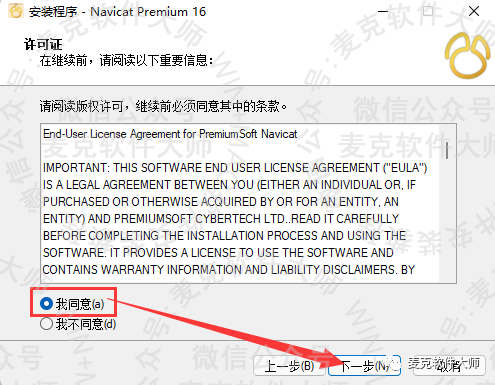
5、默认安装位置为C盘,如果要更改安装路径,点击【浏览】,更改安装路径后,点击【下一步】。
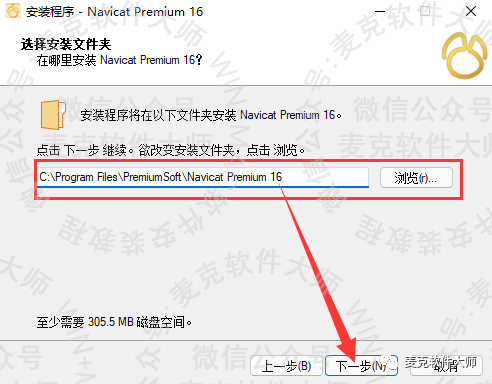
6、点击【下一步】。
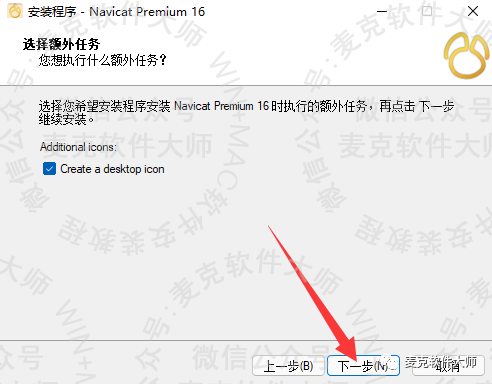
7、点击【安装】。
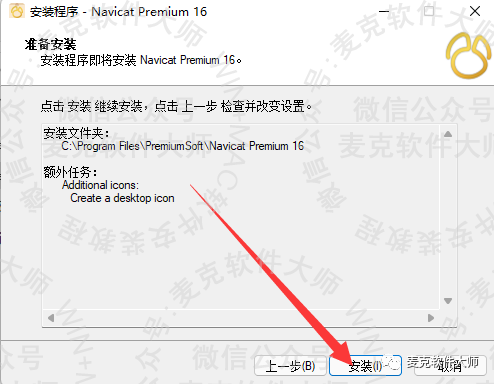
8、等待安装完成。
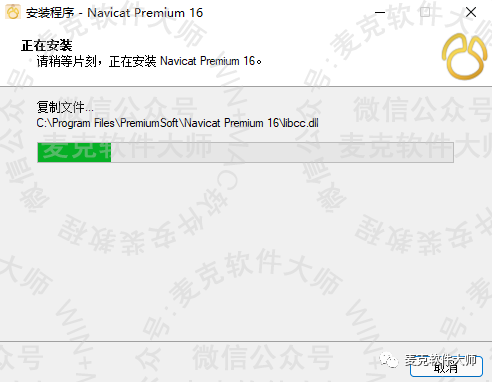
9、点击【完成】。
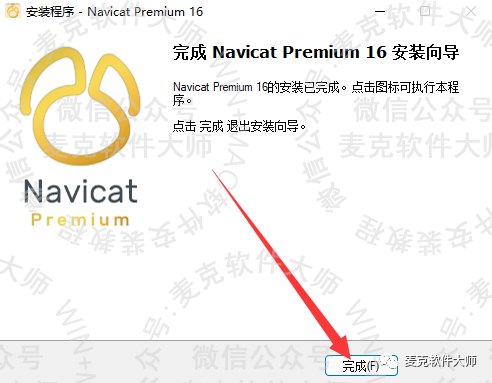
10、返回安装包,复制【Crack.exe】。(后面的步骤一定要断网安装)
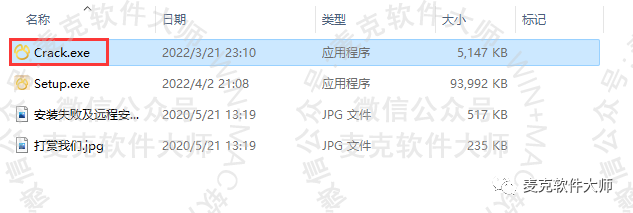
11、桌面上,右击软件图标,点击【打开文件所在的位置】。
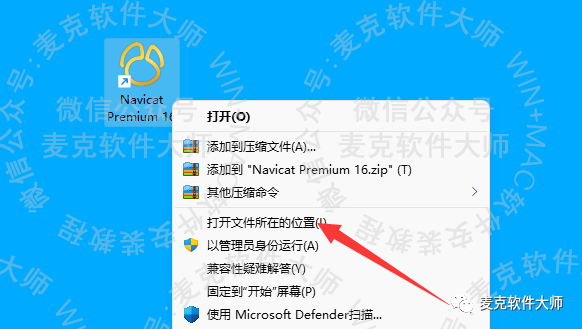
12、在空白处,右击粘贴。
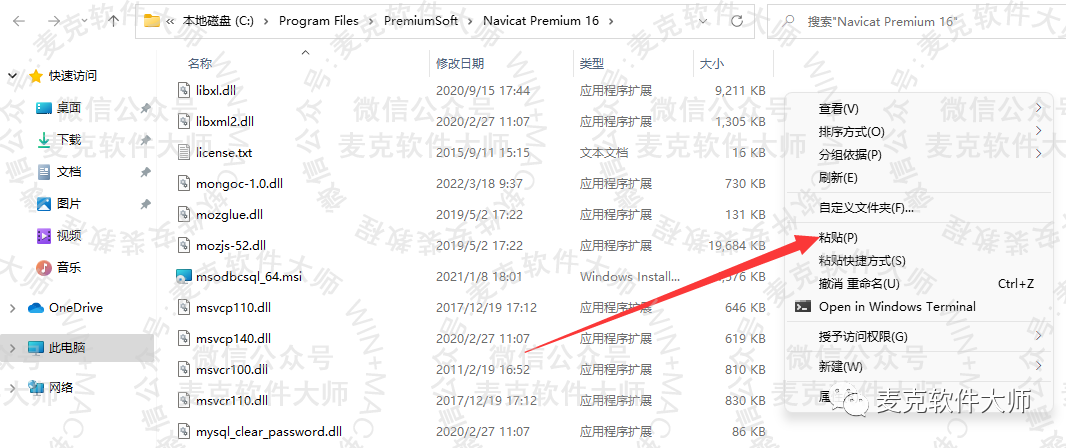
13、点击【继续】。
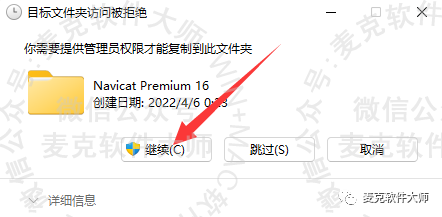
14、右击粘贴好的【Crack.exe】,选择【以管理员身份运行】。
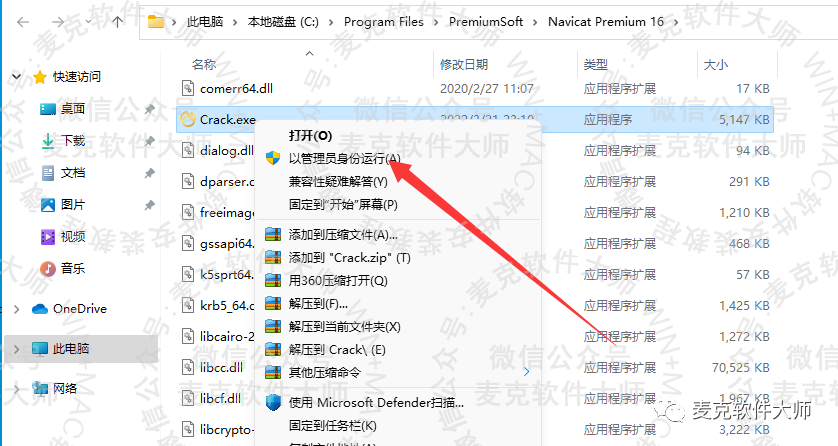
15、点击【Patch】。(注,点Patch之前,先看下【Applied path】路径,是不是软件安装软件的路径,即上面第14步路径栏上的路径。如果不是,点击【..】,更改到软件安装文件夹里)
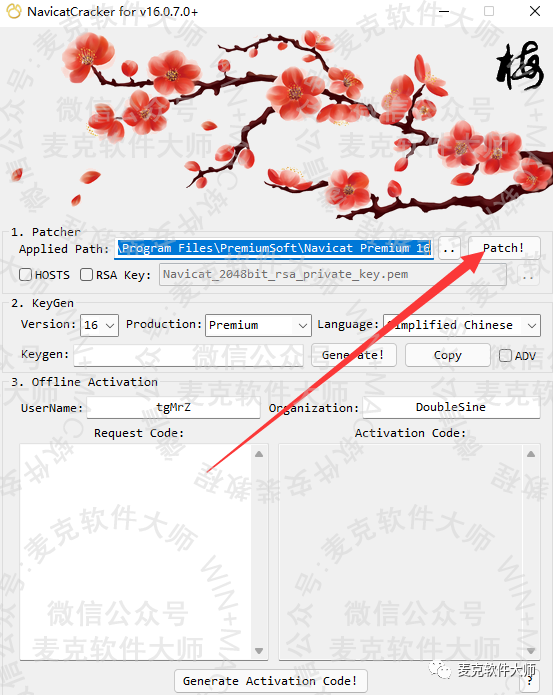
16、点击【是】。
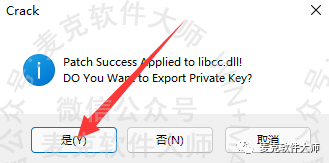
17、点击【Generate】。(该注册机界面不要关闭,等下要用)
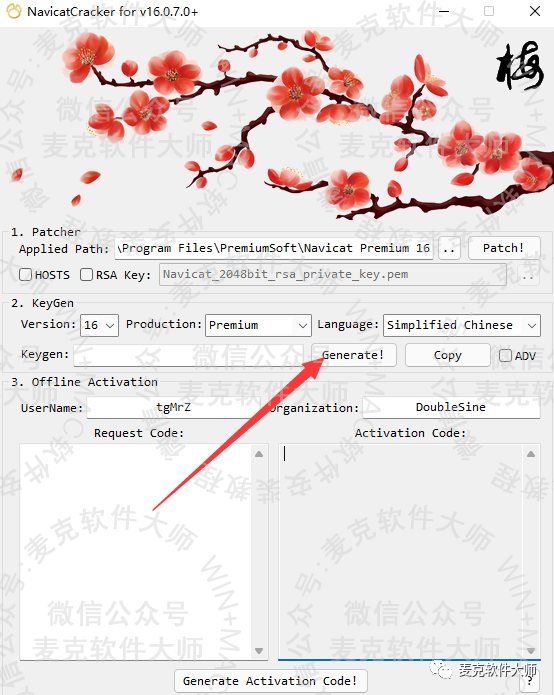
18、桌面上,双击打开软件图标。
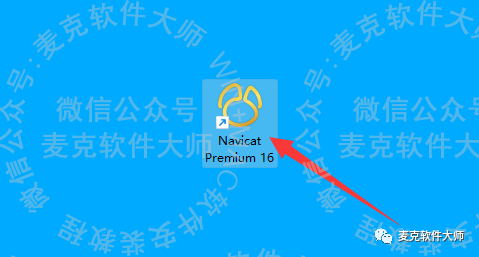
19、点击【注册】。
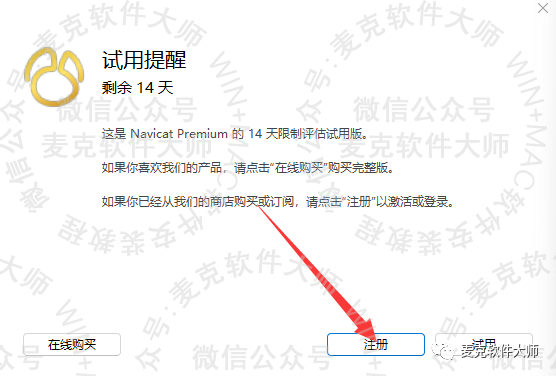
20、把注册机里面生成的【Keygen】,输入到软件激活页面,点击【激活】。
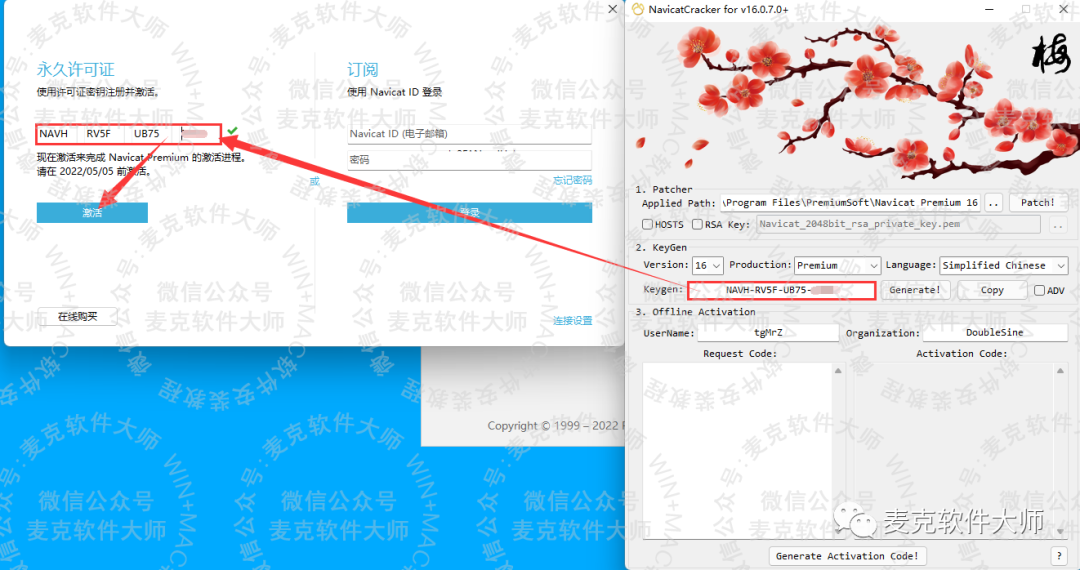
21、点击【手动激活】。
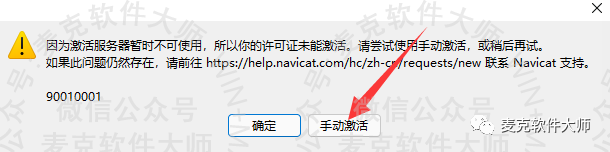
22、把软件激活页面的【请求码】,复制到注册机里,点击【Generate Activation Code】。
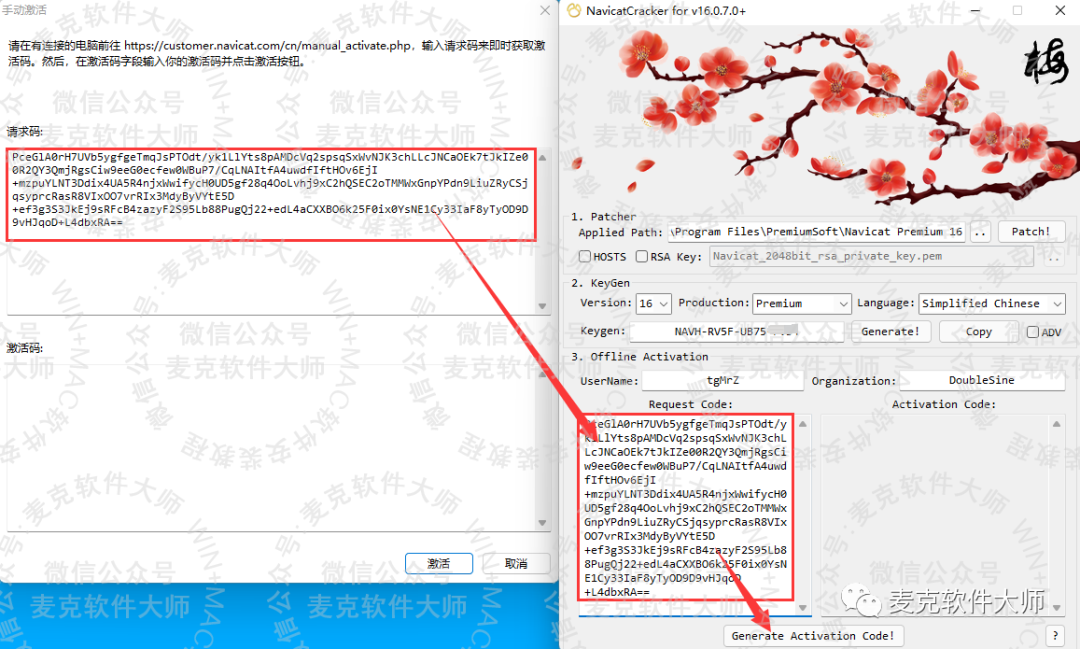
23、把注册机里生成的【激活码】,复制到软件激活页面里,点击【激活】。
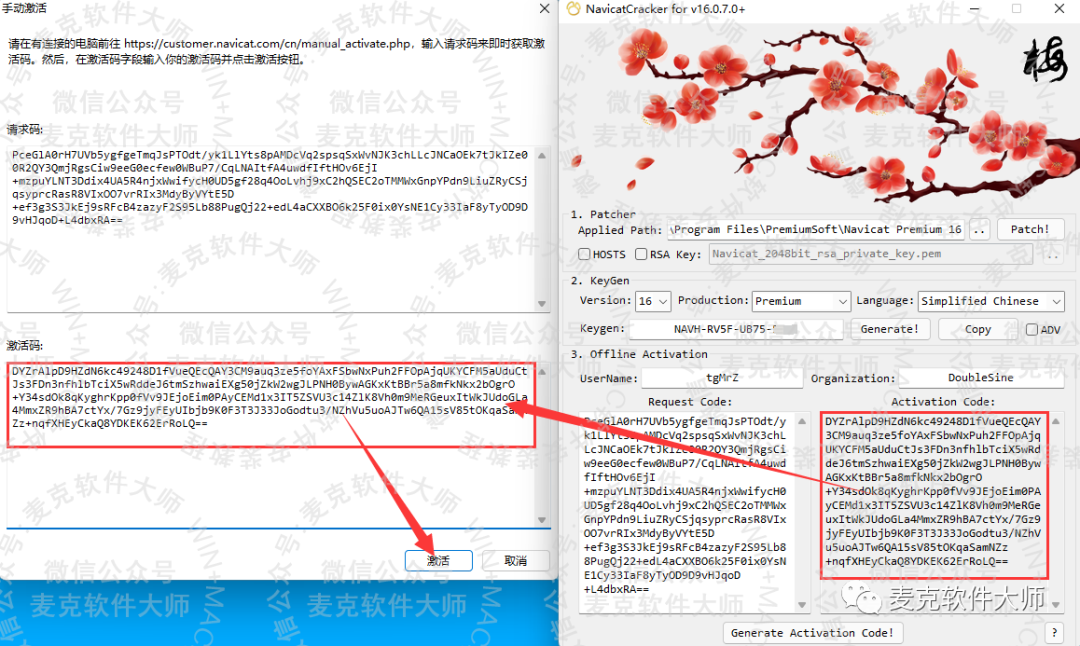
24、点击【确定】。
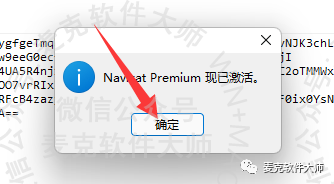
25、点击【确定】。
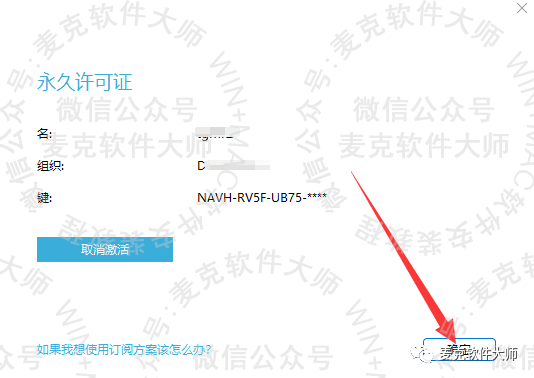
26、点击【下一步】。
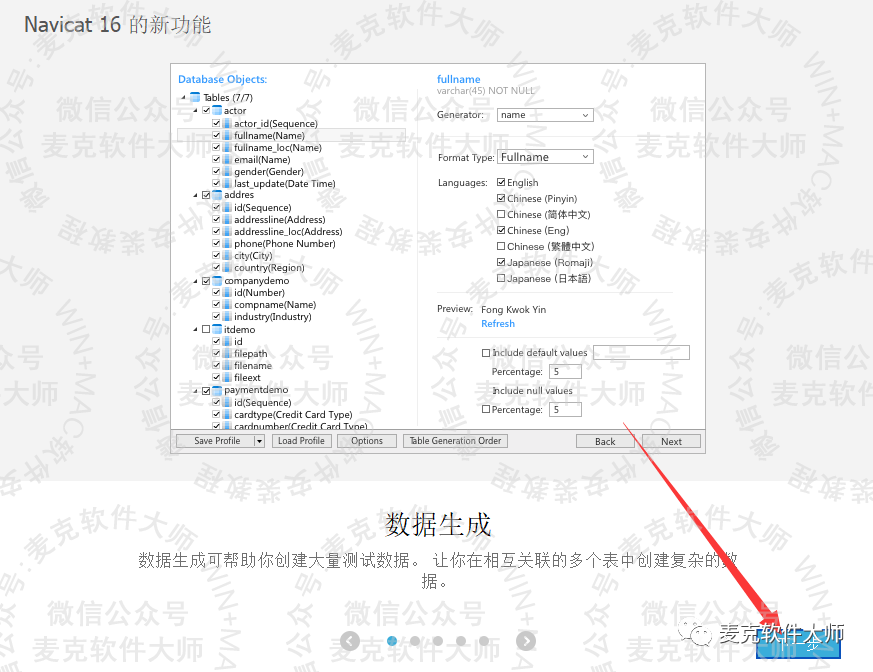
27、点击【下一步】。
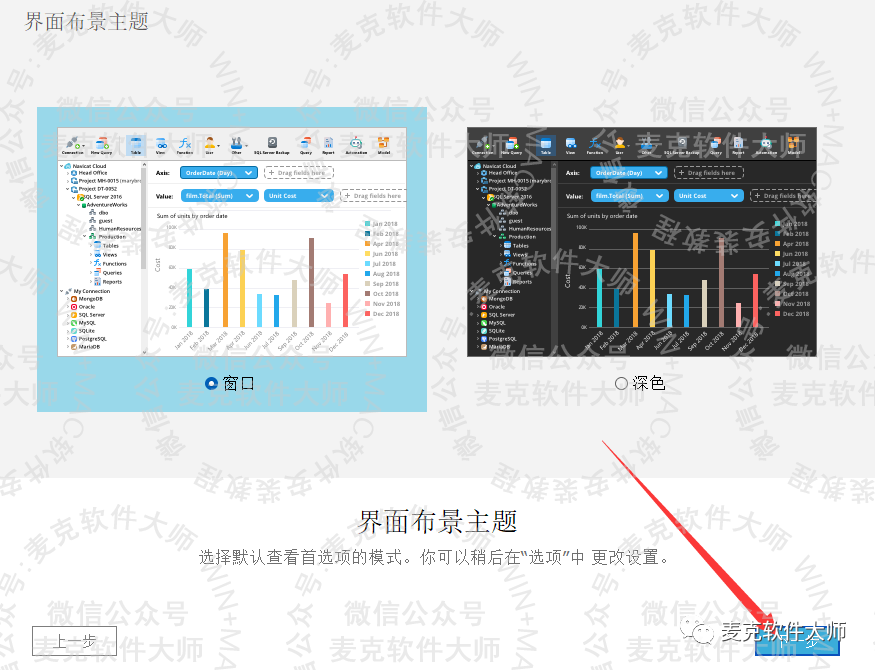
28、点击【下一步】。
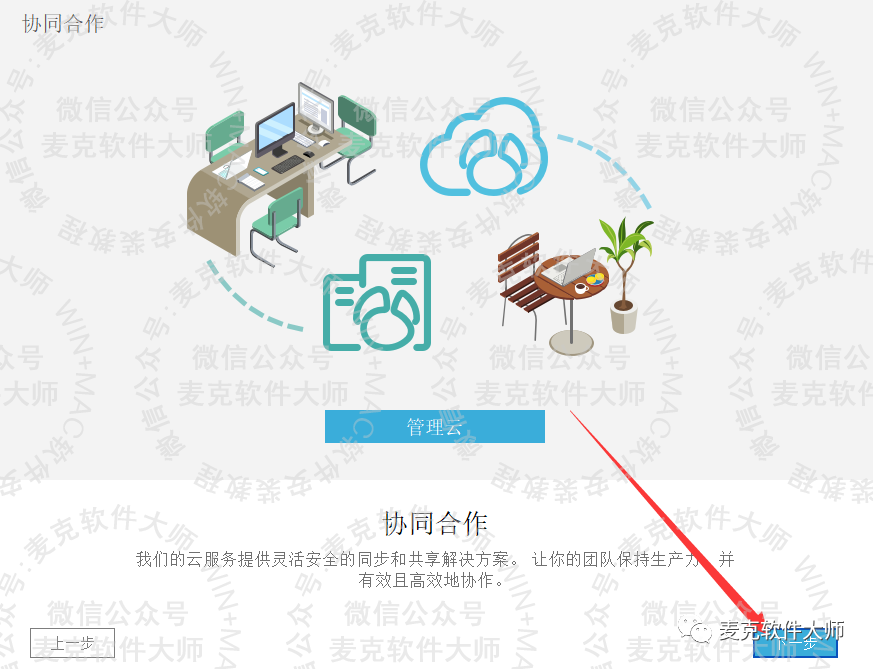
29、点击【不共享】。
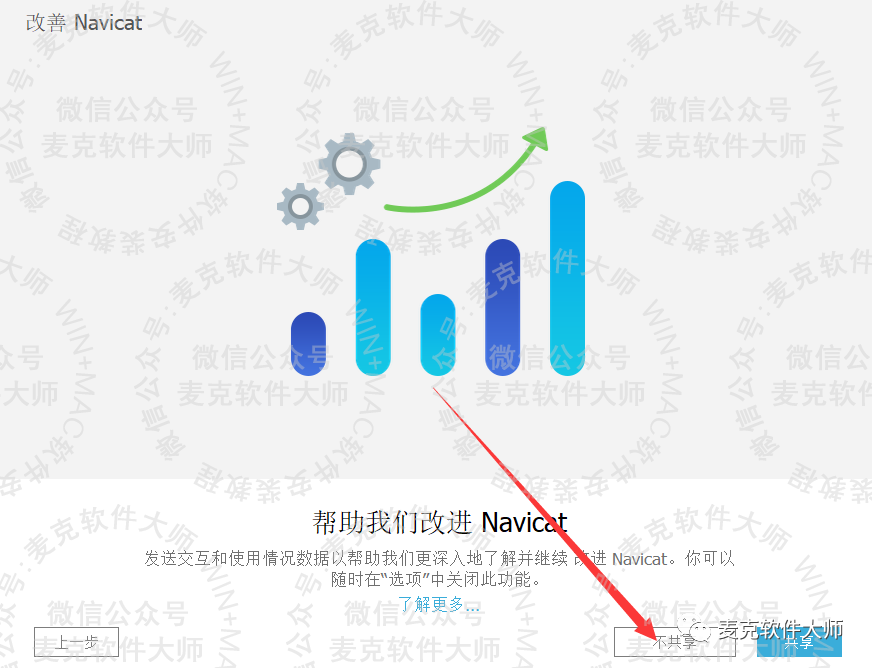
30、点击【开始】。
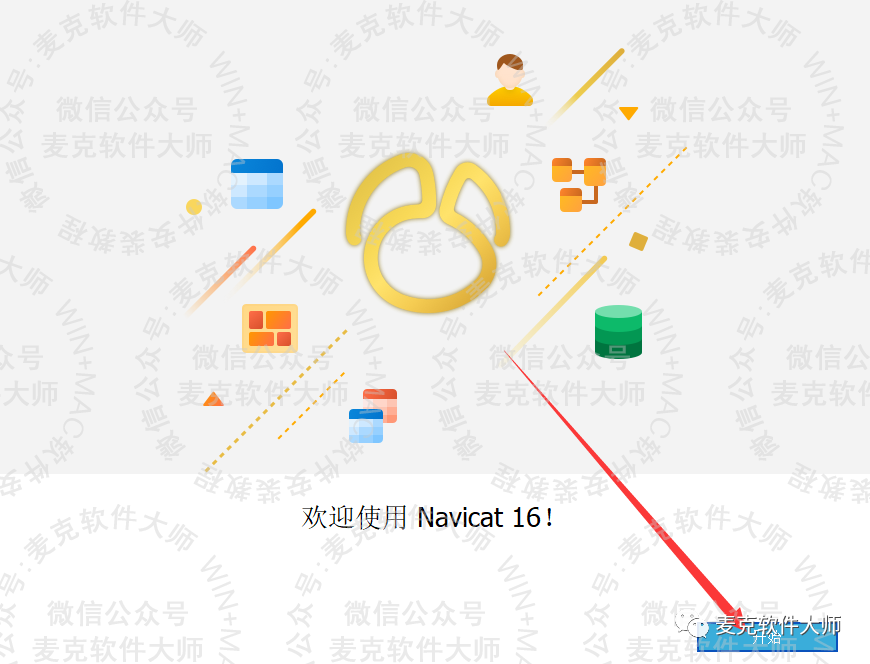
31、安装完成。(若提示更新,点击【跳过这个版本】)
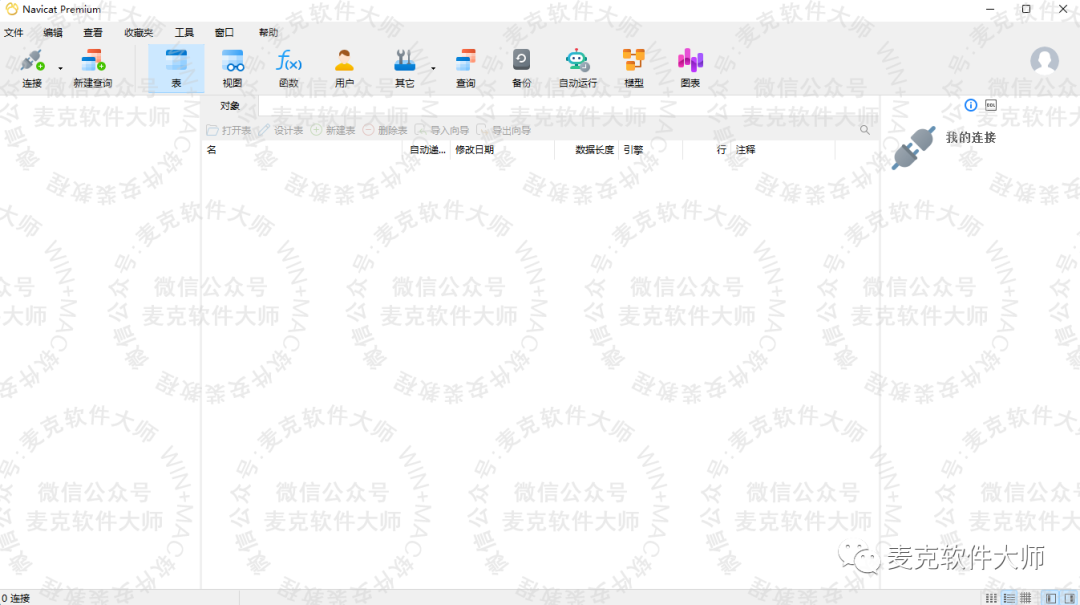
32、语言切换:
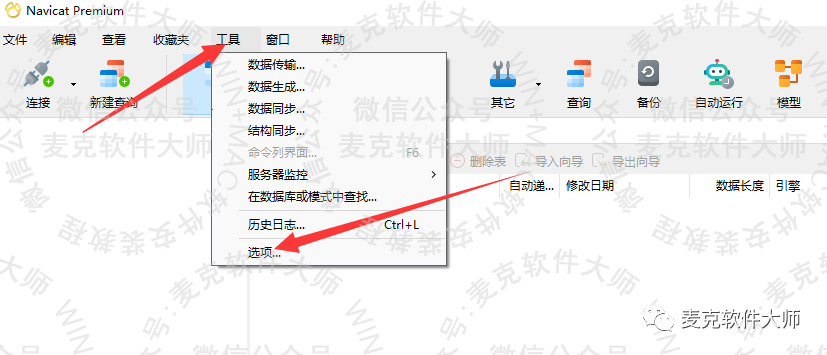
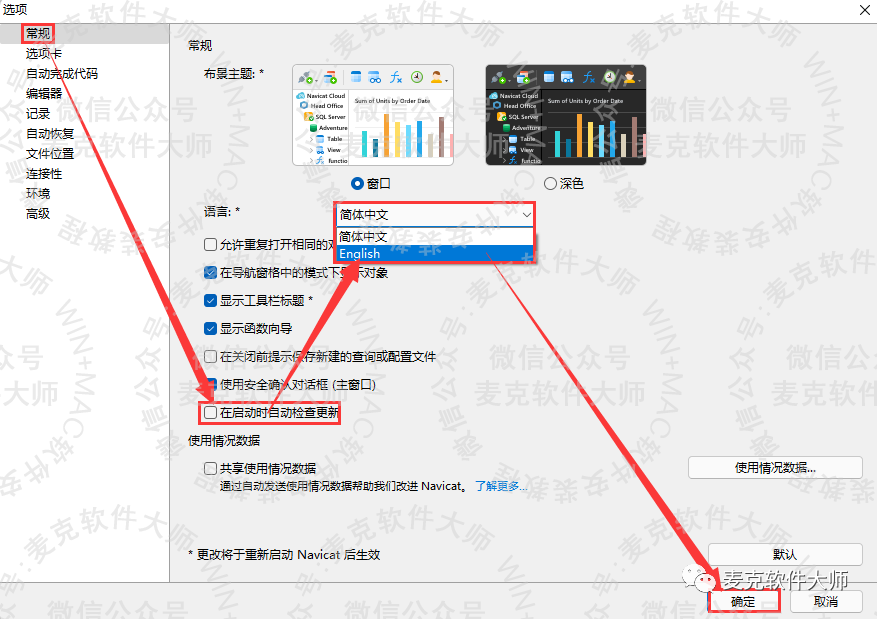
| 常见问题 | ||||
| 远程安装服务 | 点击查看 | |||
| WIN系统,如何查看系统位数 | 查看教程 | |||
| WIN系统,如何关闭杀毒软件 | 查看教程 | |||
| WIN系统,恢复杀毒软件删除的文件 | 查看教程 | |||
| WIN系统,查看隐藏文件 | 查看教程 | |||
| 阻止软件程序联网(出站规则) | 查看教程 | |||
| 阻止软件程序联网(屏蔽网址) | 查看教程 | |||
| 阻止软件程序联网(软件工具) | 查看教程 | |||
END
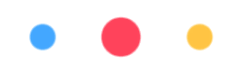
文章评论